Настройка платежной системы QIWI Wallet

Обработчик платежной системы QIWI Wallet добавлен в Bitrix Framework, начиная с версии 10.0.1 модуля Интернет-магазин. Для подключения этой системы на вашем сайте необходимо пройти следующие этапы:
1) Создание платежной системы
В административной части продукта перейдите на страницу Магазин > Настройки > Платежные системы и
создайте
Рассмотрим особенности добавления платежной системы. Для этого перейдите к форме создания платежной системы с помощью кнопки Добавить платежную систему, расположенной на контекстной панели.
Подробнее...
новую платежную систему.
В качестве обработчика выберите Qiwi Wallet (qiwi) и сохраните платежную систему без выполнения настроек обработчика.
К настройкам обработчика вернемся позже, когда будет создан результирующий файл и выполнены настройки в личном кабинете.
2) Создание результирующего файла и дополнительных страниц
Для работы платежной системы необходимо создать файл, например, result.php, который будет получать
результат от платежной системы
Ответы платежных систем, обработчики которых написаны на АПИ ядра D7, обрабатываются на странице /bitrix/tools/sale_ps_result.php. Вы можете разместить свой файл результатов в этой же папке. В любом случае, вам нужно будет указать путь к этому файлу в поле URL для оповещения при настройке REST-протокола.
Подробнее...
. Используя визуальный редактор, разместите компонент
Подключение обработчика результата платежной системы
Одностраничный компонент осуществляет подключение скрипта для получения результата от платежной системы. Компонент стандартный и входит в дистрибутив модуля.
Описание компонента «Подключение обработчика результата платежной системы» в пользовательской документации.
(bitrix:sale.order.payment.receive) и обязательно выполните настройку его параметров:
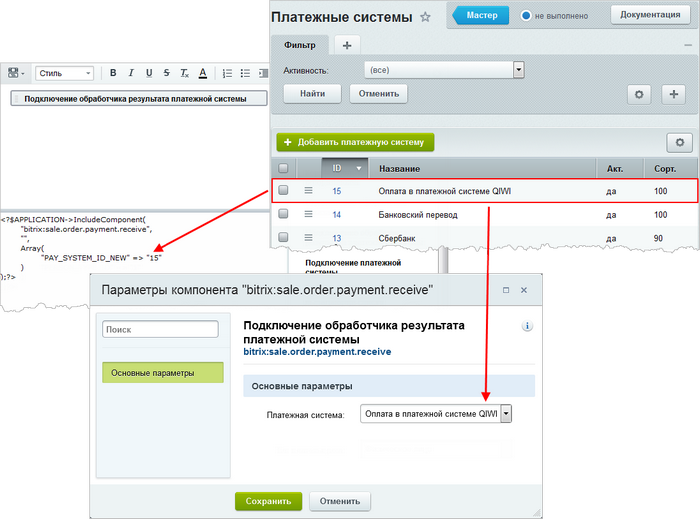
- в параметре Платежная система должна быть правильно указана система для оплаты платежей в QIWI Wallet;
- в параметре Тип плательщика должен быть указан
тип плательщика
Чтобы платежная система была доступна только определенному типу плательщиков, следует задать
типы на закладке Ограничения.
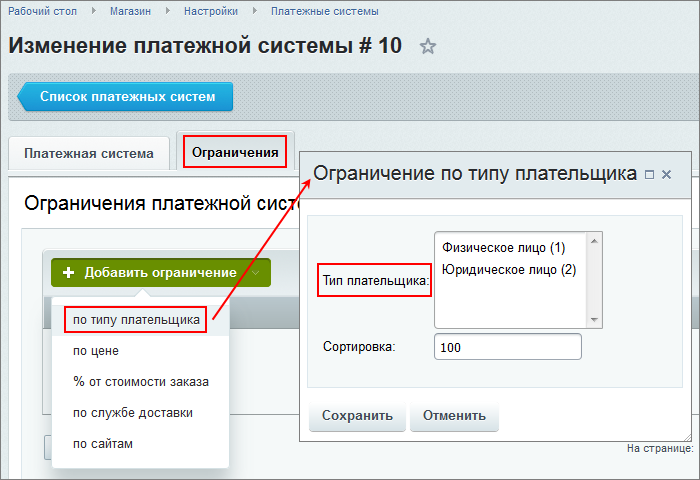 , для которого используется указанная платежная система.
, для которого используется указанная платежная система.
Кроме того, для удобного информирования клиентов можно подготовить следующие две страницы:
- страницу, на которую будет переадресовываться пользователь в случае, когда оплата прошла успешно (например, qiwi_success.php);
- страницу, на которую будет переадресовываться пользователь в случае неуспешной оплаты счета ( например, qiwi_failed.php).
3) Настройки на сайте Visa QIWI Wallet
Войдите на сайт QIWI Кассы, используя данные вашего аккаунта, и получите служебные данные в разделе "Настройки протокола - Аутентификационные данные", "Создать новый API ID":
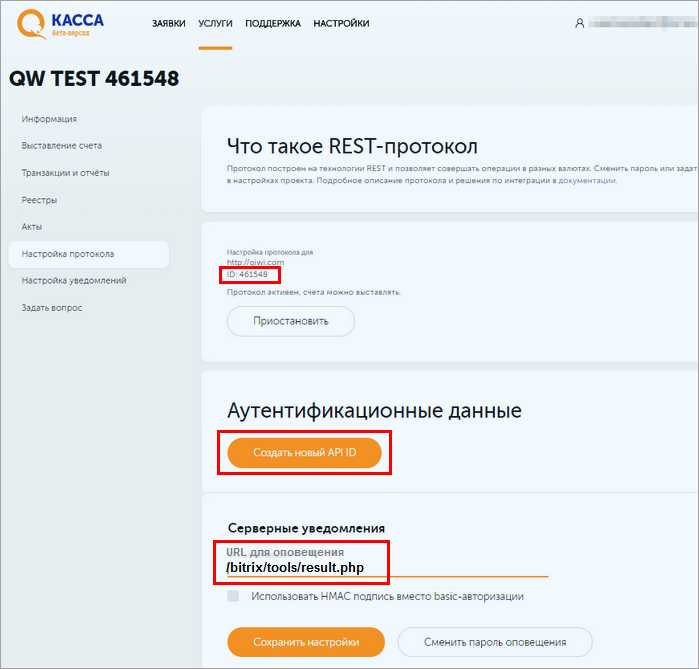
- Сгенерируйте и скопируйте аутентификационные данные (API ID и пароль API), их необходимо будет вставить в поля настроек обработчика.
- В поле URL для оповещения обязательно укажите адрес к странице получения результата от платежной системы.
4) Настройки обработчика QIWI Wallet
Выполните настройки свойств обработчика платежной системы QIWI Wallet:
Кроме того, часть настроек может быть автоматически заполнена из общих бизнес-смыслов Бизнес-смыслы - это механизм, через который осуществляется единая настройка сущностей магазина, таких как платежные системы, профили обмена с 1С и т.д.
Подробнее... и они не будут отображаться в форме. В такой ситуации для их отображения в форме следует воспользоваться ссылкой Показать все
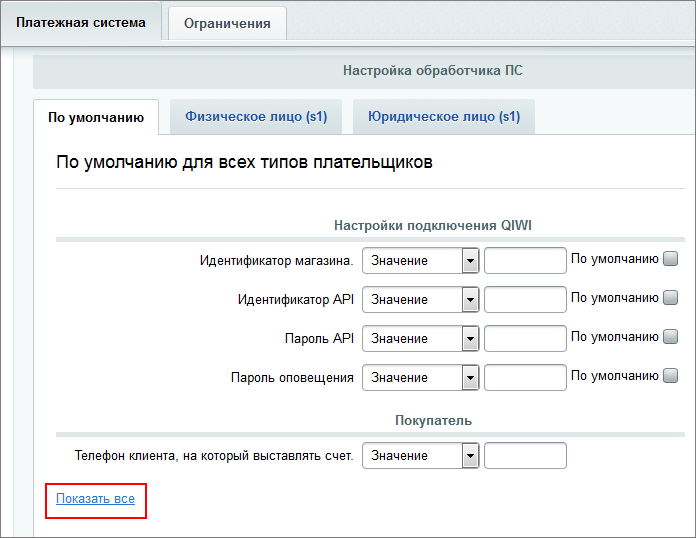 .
.
- В поля Идентификатор магазина, Идентификатор API, Пароль API и Пароль оповещения подставьте значения, указанные в настройках на сайте Visa QIWI Wallet:
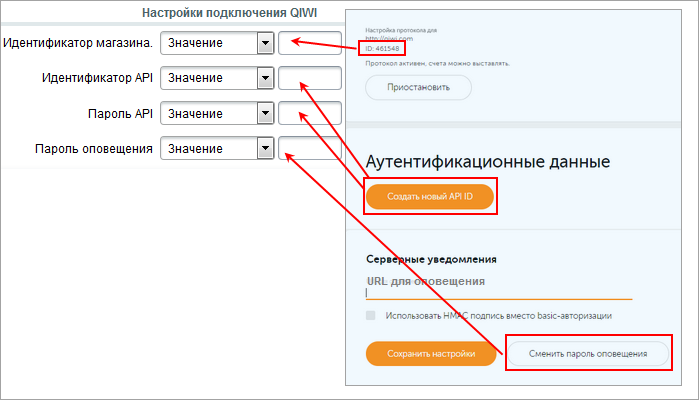 Примечание: если пароль API не был скопирован при генерации идентификатора API, то следует перегенерировать идентификатор с помощью кнопки Создать новый API ID и скопировать новый пароль.
Примечание: если пароль API не был скопирован при генерации идентификатора API, то следует перегенерировать идентификатор с помощью кнопки Создать новый API ID и скопировать новый пароль.
Аналогично, если пароль оповещения не был скопирован при настройке протокола, то его также можно сменить с помощью кнопки Сменить пароль оповещения. - В поле Способ авторизации укажите значение OPEN, если пароль оповещения передается в открытом виде (в настройках на сайте Visa QIWI Wallet в разделе Настройки Pull (REST) протокола галочка Подпись снята) или SIMPLE в противном случае (используется простая подпись).

- В нижеследующих параметрах укажите адреса страниц, на которые пользователь будет перенаправляться в случае успешной и неуспешной оплаты счета:

- Кроме того, определите автоматически ли оплачивать заказ при получении успешного статуса оплаты (в нашем случае подходит настройка по умолчанию для общих бизнес-смыслов):

- Укажите настройки параметров в секции Оплаты и Покупатель необходимым вам образом (часть параметров заполняется автоматически из общих бизнес-смыслов):
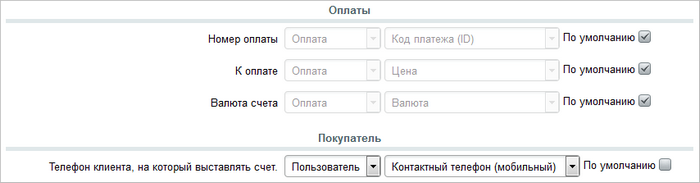
- Сохраните внесенные данные.
и Ваше мнение важно для нас